2020 ஆம் ஆண்டில் மிகவும் பிரபலமான கேம் தளமாக இருப்பதால், ரோப்லாக்ஸ் பிழைகளில் இருந்து வெகு தொலைவில் உள்ளது. சமீபத்தில் பல வீரர்கள் ரோப்லாக்ஸ் வேலை செய்யாத சிக்கலைப் புகாரளித்தனர். நீங்கள் அவர்களில் ஒருவராக இருந்தால், கவலைப்பட வேண்டாம். உங்கள் ரோப்லாக்ஸ் மீண்டும் செயல்பட நீங்கள் முயற்சிக்கக்கூடிய சில திருத்தங்கள் இங்கே உள்ளன.
இந்த திருத்தங்களை முயற்சிக்கவும்
நீங்கள் அனைத்தையும் முயற்சிக்க வேண்டிய அவசியமில்லை. உங்களுக்கு அதிர்ஷ்டத்தைத் தரும் ஒன்றைக் கண்டுபிடிக்கும் வரை உங்கள் வழியைக் குறைக்கவும்.
- சர்வர் பிரச்சனையா என சரிபார்க்கவும்
- உங்கள் நெட்வொர்க்கை மீண்டும் துவக்கவும்
- மற்றொரு உலாவியை முயற்சிக்கவும்
- உங்கள் சாதன இயக்கிகளைப் புதுப்பிக்கவும்
- அனைத்து விண்டோஸ் புதுப்பிப்புகளையும் நிறுவவும்
- ஒரு சுத்தமான துவக்கத்தை செய்யவும்
- உங்கள் மோடம் மற்றும் ரூட்டரின் பின்புறத்தில், மின் கம்பிகளை துண்டிக்கவும்.

மோடம்

திசைவி
- குறைந்தபட்சம் காத்திருங்கள் 30 வினாடிகள் , பின்னர் வடங்களை மீண்டும் செருகவும். குறிகாட்டிகள் இயல்பு நிலைக்குத் திரும்புவதை உறுதிசெய்யவும்.
- உங்கள் உலாவியைத் திறந்து இணைப்பைச் சரிபார்க்கவும்.
- இயக்கி எளிதாக இயக்கவும் மற்றும் கிளிக் செய்யவும் இப்போது ஸ்கேன் செய்யவும் பொத்தானை. டிரைவர் ஈஸி உங்கள் கம்ப்யூட்டரை ஸ்கேன் செய்து, ஏதேனும் சிக்கல் உள்ள இயக்கிகளைக் கண்டறியும்.

- கிளிக் செய்யவும் அனைத்தையும் புதுப்பிக்கவும் சரியான பதிப்பை தானாக பதிவிறக்கம் செய்து நிறுவவும் அனைத்து உங்கள் கணினியில் விடுபட்ட அல்லது காலாவதியான இயக்கிகள்.
(இதற்குத் தேவை ப்ரோ பதிப்பு - அனைத்தையும் புதுப்பி என்பதைக் கிளிக் செய்யும் போது மேம்படுத்தும்படி கேட்கப்படுவீர்கள். நீங்கள் ப்ரோ பதிப்பிற்கு பணம் செலுத்த விரும்பவில்லை என்றால், இலவச பதிப்பில் உங்களுக்கு தேவையான அனைத்து இயக்கிகளையும் பதிவிறக்கம் செய்து நிறுவலாம்; நீங்கள் அவற்றை ஒரு நேரத்தில் பதிவிறக்கம் செய்து, சாதாரண விண்டோஸ் வழியில் கைமுறையாக நிறுவ வேண்டும்.)
 டிரைவர் ஈஸியின் புரோ பதிப்பு உடன் வரும் முழு தொழில்நுட்ப ஆதரவு . உங்களுக்கு உதவி தேவைப்பட்டால், தொடர்பு கொள்ளவும் டிரைவர் ஈஸியின் ஆதரவுக் குழு மணிக்கு .
டிரைவர் ஈஸியின் புரோ பதிப்பு உடன் வரும் முழு தொழில்நுட்ப ஆதரவு . உங்களுக்கு உதவி தேவைப்பட்டால், தொடர்பு கொள்ளவும் டிரைவர் ஈஸியின் ஆதரவுக் குழு மணிக்கு . - உங்கள் விசைப்பலகையில், அழுத்தவும் வெற்றி + ஐ (Windows லோகோ விசை மற்றும் i விசை) ஒரே நேரத்தில் Windows Settings ஆப்ஸைத் திறக்கவும். கிளிக் செய்யவும் புதுப்பித்தல் & பாதுகாப்பு .

- கிளிக் செய்யவும் புதுப்பிப்புகளைச் சரிபார்க்கவும் . விண்டோஸ் பதிவிறக்கம் மற்றும் கிடைக்கக்கூடிய புதுப்பிப்புகளை நிறுவும் வரை காத்திருக்கவும்.

- உங்கள் விசைப்பலகையில், அழுத்தவும் வெற்றி + ஐ (விண்டோஸ் லோகோ விசை மற்றும் ஐ விசை) அதே நேரத்தில். வலது மெனுவிலிருந்து, கிளிக் செய்யவும் பிசி அமைப்புகளை மாற்றவும் .

- இடது மெனுவிலிருந்து, தேர்ந்தெடுக்கவும் விண்டோஸ் புதுப்பிப்பு . கிளிக் செய்யவும் இப்போது புதுப்பிப்புகளைச் சரிபார்க்கவும் .

- உங்கள் விசைப்பலகையில், அழுத்தவும் விண்டோஸ் லோகோ விசை . தேர்ந்தெடு டாஷ்போர்டு .

- தேர்ந்தெடு அமைப்பு மற்றும் பாதுகாப்பு .

- கிளிக் செய்யவும் விண்டோஸ் புதுப்பிப்பு .

- கிளிக் செய்யவும் புதுப்பிப்புகளை நிறுவவும் . நீங்கள் எவ்வளவு காலமாகப் புதுப்பிக்காமல் இருக்கிறீர்கள் என்பதைப் பொறுத்து, அனைத்து புதுப்பிப்புகளையும் Windows இன்ஸ்டால் செய்ய சிறிது நேரம் (1 மணிநேரம் வரை) எடுக்கும்.

- உங்கள் விசைப்பலகையில், அழுத்தவும் வின்+ஆர் (விண்டோஸ் லோகோ விசை மற்றும் ஆர் விசை) ஒரே நேரத்தில் ரன் பாக்ஸை அழைக்கவும். தட்டச்சு செய்யவும் அல்லது ஒட்டவும் msconfig மற்றும் கிளிக் செய்யவும் சரி .

- பாப்-அப் சாளரத்தில், செல்லவும் சேவைகள் தாவலை மற்றும் அடுத்த பெட்டியை சரிபார்க்கவும் அனைத்து Microsoft சேவைகளையும் மறை .

- உங்கள் விசைப்பலகையில், அழுத்தவும் Ctrl , ஷிப்ட் மற்றும் esc அதே நேரத்தில் டாஸ்க் மேனேஜரைத் திறக்க, பின்னர் அதற்கு செல்லவும் தொடக்கம் தாவல்.

- ஒரு நேரத்தில், குறுக்கிடலாம் என்று நீங்கள் சந்தேகிக்கும் எந்த நிரலையும் தேர்ந்தெடுத்து, கிளிக் செய்யவும் முடக்கு .

- உங்கள் கணினியை மறுதொடக்கம் செய்து, இப்போது Roblox வேலை செய்கிறதா என்று பார்க்கவும்.
சரி 1: இது சர்வர் பிரச்சனையா என சரிபார்க்கவும்
Roblox உங்களுக்காக வேலை செய்யாதபோது, பிரச்சனை உங்கள் முடிவில் இல்லை. இது வெறும் சர்வர் கோளாறுதானா என்பதைக் கண்டறிய, உங்களால் முடியும் பாருங்கள் Roblox நிலைப் பக்கம் பராமரிப்பு மற்றும் சேவை சிக்கல்கள் குறித்து புதுப்பித்த நிலையில் இருக்க.
அனைத்து Roblox அமைப்புகளும் செயல்பாட்டில் இருந்தால், உங்கள் சிக்கலைக் கண்டறிய பின்வரும் திருத்தங்களைத் தொடரலாம்.
சரி 2: உங்கள் நெட்வொர்க்கை மீண்டும் துவக்கவும்
சில அடிப்படை சரிசெய்தலுடன் ஆரம்பிக்கலாம். இது சர்வர் பிரச்சனை இல்லை என்றால், முதலில் உங்கள் உள்ளூர் நெட்வொர்க்கை சரிபார்க்க வேண்டும். இதைச் செய்ய, நீங்கள் தொடங்கலாம் உங்கள் பிணைய உபகரணங்களை மறுதொடக்கம் செய்கிறது . அவ்வாறு செய்வது, உங்கள் மோடம் மற்றும் ரூட்டரை அதிக வெப்பம் அல்லது அதிக சுமையிலிருந்து மீட்டெடுக்க அனுமதிக்கிறது, மேலும் இது DNS தற்காலிக சேமிப்பை நீக்கி உங்கள் IP முகவரியைப் புதுப்பிக்கும்.
எப்படி என்பது இங்கே:
நீங்கள் ஆன்லைனில் திரும்பியதும், இப்போது Roblox சரியாக வேலை செய்கிறதா எனச் சரிபார்க்கவும்.
உங்கள் நெட்வொர்க்கை மறுதொடக்கம் செய்வது வேலை செய்யவில்லை என்றால், நீங்கள் அடுத்த திருத்தத்தைப் பார்க்கலாம்.
சரி 3: மற்றொரு உலாவியை முயற்சிக்கவும்
சில சமயங்களில், ரோப்லாக்ஸ் வேலை செய்யாத சிக்கல் ஏற்படுகிறது தவறான உலாவி அமைப்புகள் அல்லது செருகுநிரல் முரண்பாடு . இதை சரிசெய்ய, நீங்கள் மற்றொரு உலாவியை முயற்சி செய்து, சிக்கல் மறைந்துவிட்டதா என்று பார்க்கலாம். Roblox சரியாக வேலை செய்ய, உங்களுக்கு நவீன உலாவிகள் தேவைப்படும் குரோம் , பயர்பாக்ஸ் அல்லது ஓபரா . சோதனை செய்யும் போது, நீங்கள் அனைத்து உலாவி அமைப்புகளையும் இயல்புநிலையில் வைத்திருக்க வேண்டும் மற்றும் அனைத்து நீட்டிப்புகளையும் முடக்க வேண்டும்.
உலாவிகளை மாற்றுவது உங்களுக்கு அதிர்ஷ்டத்தைத் தரவில்லை என்றால், அடுத்த முறையைப் பாருங்கள்.
சரி 4: உங்கள் சாதன இயக்கிகளைப் புதுப்பிக்கவும்
பெரும்பாலும், Roblox வேலை செய்யாத சிக்கல் நீங்கள் பயன்படுத்துகிறீர்கள் என்பதைக் குறிக்கிறது தவறான அல்லது காலாவதியான சாதன இயக்கிகள் . கடைசியாக நீங்கள் எந்த ட்ரைவர்களையும் புதுப்பித்தது பல ஆண்டுகளுக்கு முன்பு போல் உணர்ந்தால், நிச்சயமாக இப்போது அதைச் செய்யுங்கள், ஏனெனில் இது உங்களுக்கு நிறைய சிக்கல்களைத் தவிர்க்கும்.
உற்பத்தியாளர்கள் தங்கள் தயாரிப்புகளுக்கு இயக்கி புதுப்பிப்புகளின் வடிவத்தில் தொடர்ந்து ஆதரவை வழங்குகிறார்கள். சில நேரங்களில் உங்கள் வன்பொருளின் சில அம்சங்களைத் திறக்க உங்களுக்கு சமீபத்திய அல்லது கூடுதல் இயக்கிகள் தேவைப்படலாம்.
உங்கள் இயக்கியைப் புதுப்பிக்க முக்கியமாக 2 வழிகள் உள்ளன: கைமுறையாக அல்லது தானாக.
விருப்பம் 1: உங்கள் இயக்கிகளை கைமுறையாக புதுப்பிக்கவும்
இதற்கு ஒரு குறிப்பிட்ட அளவிலான கணினி அறிவு தேவைப்படலாம். கணினி வன்பொருளை நீங்கள் நன்கு அறிந்திருந்தால், உங்கள் இயக்கிகளை கைமுறையாக புதுப்பிக்க முயற்சி செய்யலாம்.
வன்பொருள் உற்பத்தியாளர்களின் இணையதளங்களுக்குச் சென்று உங்கள் மாதிரியைத் தேட வேண்டும். அடுத்து, உங்கள் இயக்க முறைமையுடன் இணக்கமான சமீபத்திய சரியான இயக்கி நிறுவிகளைப் பதிவிறக்க வேண்டும். பதிவிறக்கியதும், நிறுவிகளைத் திறந்து, தொடர திரையில் உள்ள வழிமுறைகளைப் பின்பற்றவும்.
விருப்பம் 2: உங்கள் இயக்கிகளை தானாகவே புதுப்பிக்கவும் (பரிந்துரைக்கப்படுகிறது)
உங்கள் வீடியோ இயக்கிகளை கைமுறையாகப் புதுப்பிக்க உங்களுக்கு நேரம், பொறுமை அல்லது கணினித் திறன்கள் இல்லையென்றால், அதற்குப் பதிலாக, தானாகச் செய்யலாம் டிரைவர் ஈஸி . Driver Easy ஆனது தானாகவே உங்கள் கணினியை அடையாளம் கண்டு, உங்கள் சரியான கிராபிக்ஸ் கார்டு மற்றும் உங்கள் Windows பதிப்பிற்கான சரியான இயக்கிகளைக் கண்டறியும், மேலும் அது அவற்றைப் பதிவிறக்கி சரியாக நிறுவும்:
உங்கள் இயக்கிகளைப் புதுப்பித்தவுடன், உங்கள் கணினியை மறுதொடக்கம் செய்து, இப்போது Roblox வேலை செய்கிறதா என்று பார்க்கவும்.
இந்த தீர்வு தந்திரத்தை செய்யவில்லை என்றால், கீழே உள்ள அடுத்ததற்கு நீங்கள் செல்லலாம்.
சரி 5: அனைத்து விண்டோஸ் புதுப்பிப்புகளையும் நிறுவவும்
விண்டோஸ் புதுப்பிப்புகளில் பாதுகாப்பு இணைப்புகள் மற்றும் குறிப்பிட்ட கால அம்ச புதுப்பிப்புகள் ஆகியவை அடங்கும். உங்கள் கணினியை புதுப்பித்த நிலையில் வைத்திருத்தல் பல விசித்திரமான குறைபாடுகளைத் தவிர்க்க உதவும். கணினி புதுப்பிப்புகளை நிறுவ நீங்கள் ஒருபோதும் கவலைப்படவில்லை என்றால், நிச்சயமாக அதை இப்போது செய்யுங்கள்.
விண்டோஸ் 10, 8 அல்லது 7 இல் கணினி புதுப்பிப்புகளை கைமுறையாக எவ்வாறு நிறுவுவது என்பது இங்கே:
விண்டோஸ் 10
விண்டோஸ் 8
விண்டோஸ் 7
அனைத்து கணினி புதுப்பிப்புகளையும் நிறுவிய பின், உங்கள் கணினியை மறுதொடக்கம் செய்து, இப்போது Roblox வேலை செய்கிறதா என்று சரிபார்க்கவும்.
இந்த முறை உங்கள் சிக்கலை தீர்க்க முடியவில்லை என்றால், கீழே உள்ள அடுத்ததை நீங்கள் முயற்சி செய்யலாம்.
சரி 6: ஒரு சுத்தமான துவக்கத்தை செய்யவும்
ஒவ்வொருவருக்கும் வெவ்வேறு டெஸ்க்டாப் அமைப்பு இருப்பதால், சிக்கல் வர வாய்ப்புள்ளது மென்பொருள் மோதல் . ஆய்வு செய்ய, அத்தியாவசிய நிரல்கள் மற்றும் சேவைகளுடன் மட்டுமே உங்கள் கணினியைத் தொடங்க சுத்தமான துவக்கத்தை நீங்கள் செய்யலாம். சுத்தமான துவக்கத்திற்குப் பிறகு Roblox வேலை செய்தால், நீங்கள் குற்றவாளியை வேரறுக்கலாம்.
சுத்தமான துவக்கத்தை எப்படி செய்வது என்பது இங்கே:
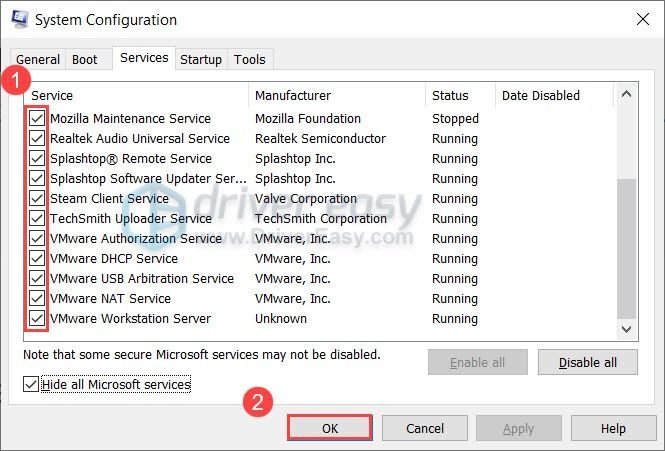
இந்த தீர்வு உங்கள் ரோப்லாக்ஸை சரிசெய்யவில்லை என்றால், அடுத்ததைப் பார்க்கவும்.
சரி 7: VPN ஐப் பயன்படுத்தவும்
நெட்வொர்க் சரிசெய்தலுக்கு வரும்போது, VPN மிகவும் அணுக்கரு முட்டாள்தனமான தீர்வாக இருக்கலாம். ஏ செலுத்தப்பட்டது உங்கள் ரூட்டரில் எந்த போர்ட்கள் திறக்கப்பட வேண்டும் அல்லது ஆண்டிவைரஸை ஆஃப் செய்ய வேண்டுமா இல்லையா என்பதை நீங்கள் கவலைப்படாமல், 24/7 பாதுகாப்பான மற்றும் குறைந்த தாமத அணுகலை VPN சேவை உத்தரவாதம் செய்கிறது. மேலே உள்ள எல்லா முறைகளையும் நீங்கள் முயற்சி செய்தும் எதுவும் வேலை செய்யவில்லை என்றால், VPN ஐப் பார்க்கவும். ஆனால் இலவச VPNகளைப் பயன்படுத்த நாங்கள் பரிந்துரைக்கவில்லை என்பதை நினைவில் கொள்ளவும், ஏனெனில் அவை பொதுவாக நிரம்பியவை மற்றும் ஆபத்தானவை.
உங்கள் குறிப்புக்காக, பரவலாக அங்கீகரிக்கப்பட்ட சில வழங்குநர்கள் இதோ:
உங்கள் Roblox வேலை செய்யாத பிரச்சனைக்கான தீர்வுகள் இவை. நீங்கள் சிக்கலைத் தீர்த்துவிட்டீர்கள், இப்போது பிழை இல்லாத Robloxஐ அனுபவிக்க முடியும். உங்களிடம் ஏதேனும் யோசனைகள் அல்லது கேள்விகள் இருந்தால், கருத்துப் பிரிவில் எங்களிடம் கூறுங்கள், நாங்கள் விரைவில் திரும்புவோம்.




















![[நிலையான] PC Windows 11/10/7 இல் தவறான செயலிழப்பு](https://letmeknow.ch/img/knowledge-base/C6/fixed-stray-crashing-on-pc-windows-11/10/7-1.jpg)

